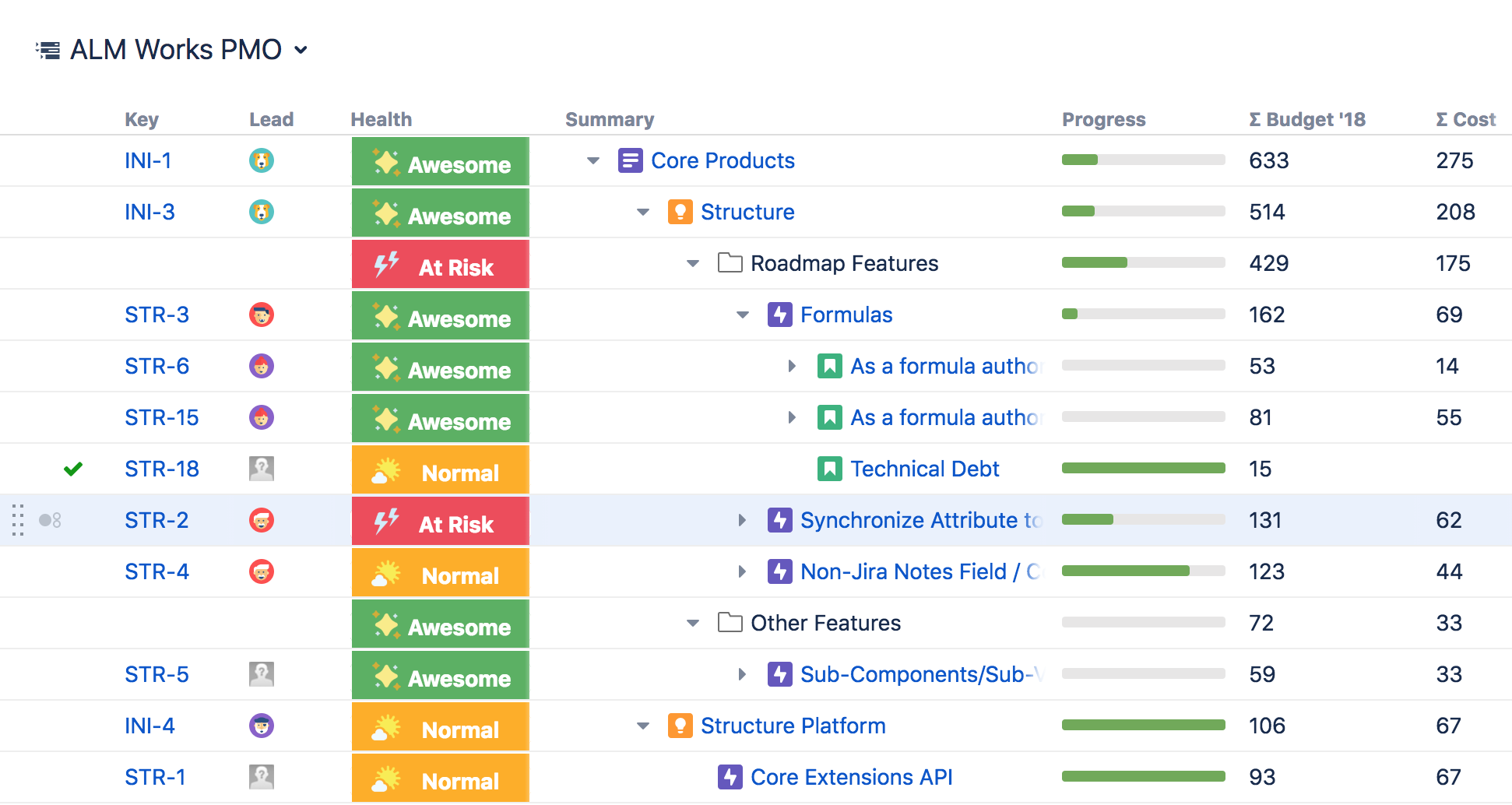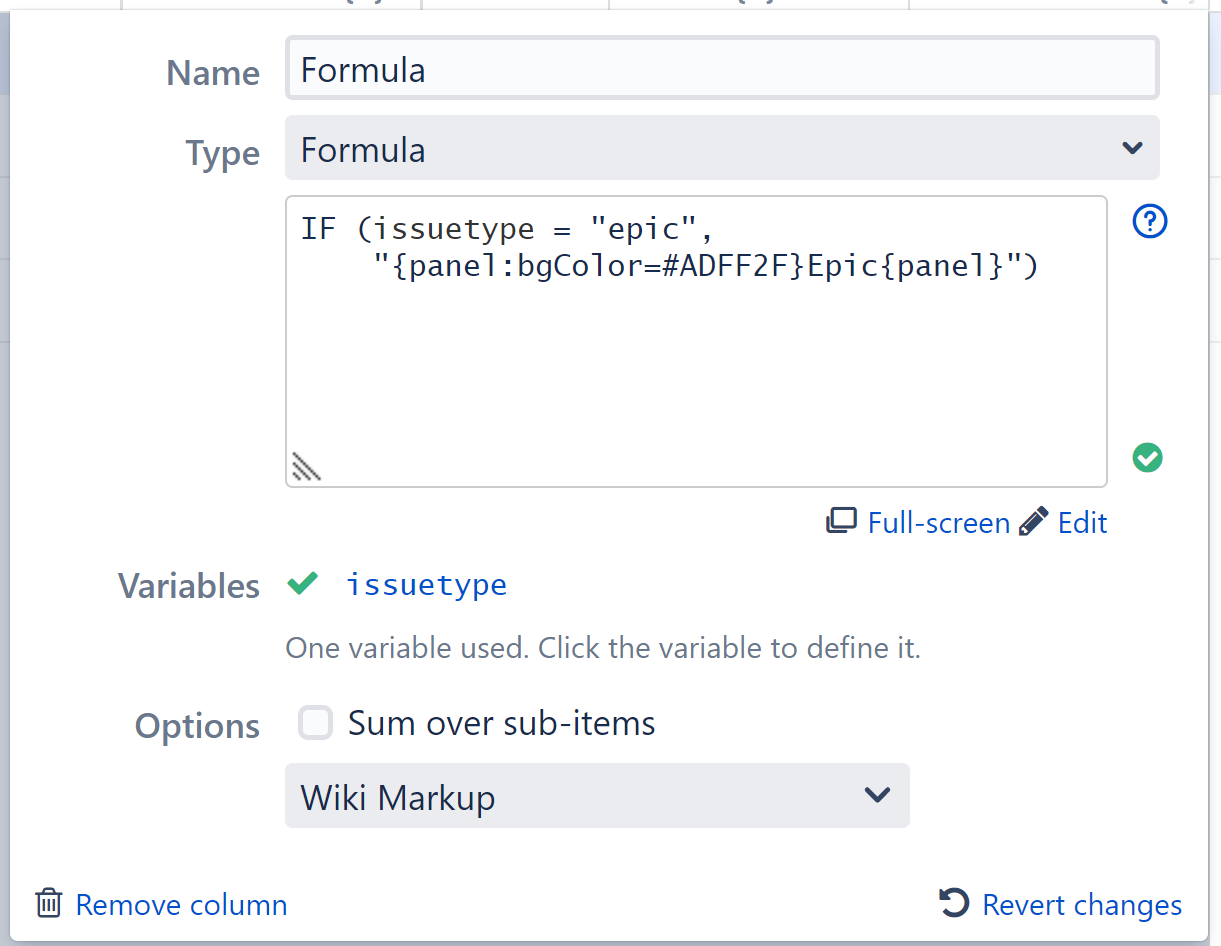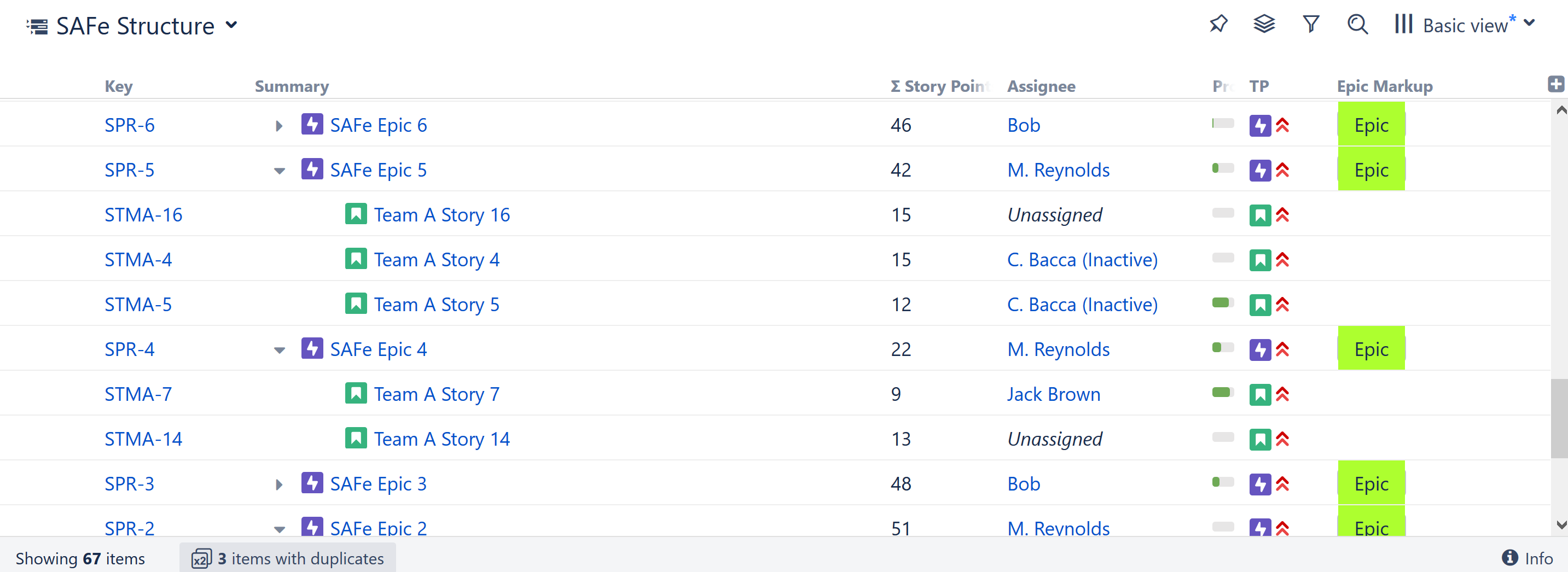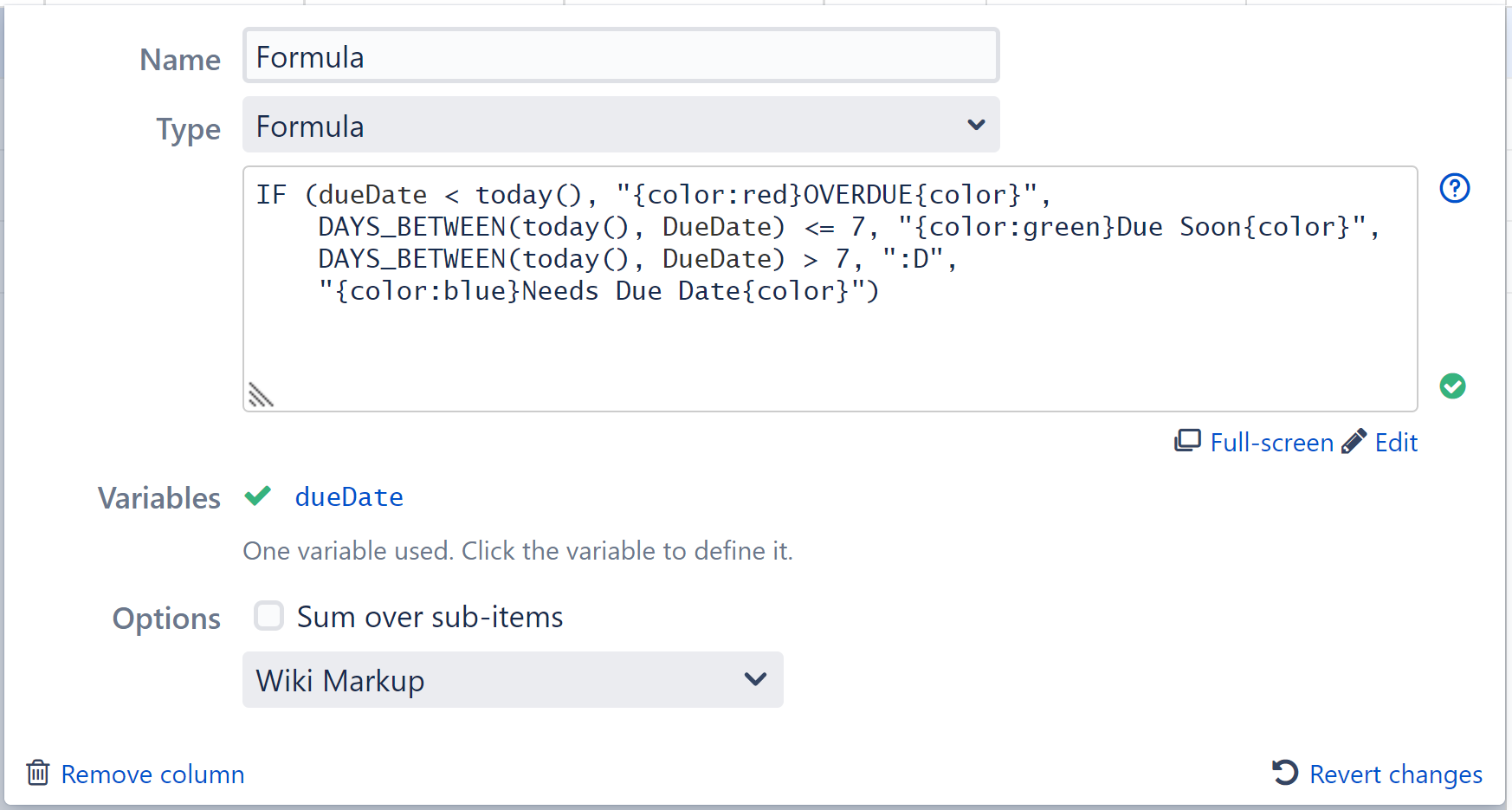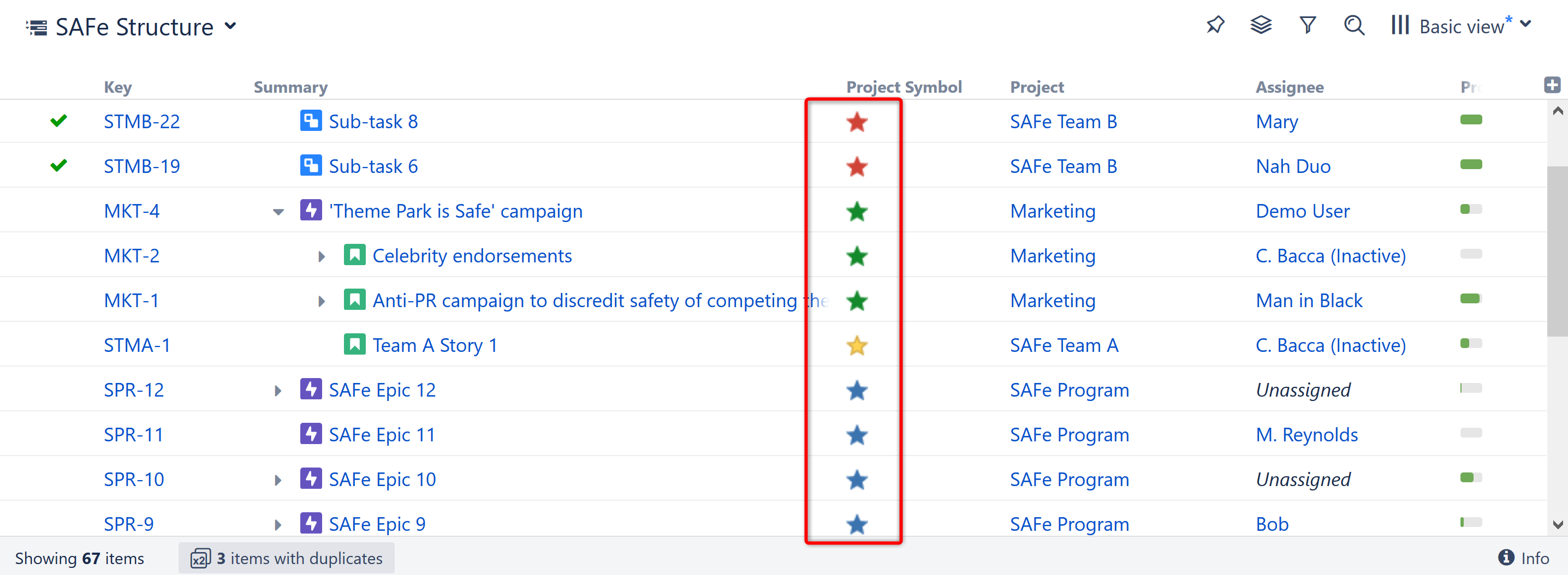Следующая статья относится только к структуре для Jira Server или Data Center. Если вы используете структуру для Jira Cloud, см. раздел Разметка в столбцах формул.
Добавляя вики-разметку в столбец формулы, вы можете привлечь внимание к важной информации, пометить поля данных цветовым кодом или добавить другие визуальные настройки в структуру.
Вики-разметка позволяет:
- Указать цвет текста в столбце
- Выделить ячеек фоновым цветом
- Вставить изображения
- Добавить смайлики
Использование вики-разметки
Чтобы добавить вики-разметку в столбец формулы:
Нажмите кнопку «Добавить столбец» (+) и выберите «Формула».
- Включите язык вики-разметки в столбец формулы, заключив его в двойные кавычки ("). Дополнительные сведения см. в разделе "Параметры разметки" ниже.
- В меню «Формат» выберите «Разметка вики». (Это важно — ваш контент не будет отображаться правильно, если не выбран формат вики-разметки.)
Когда вы сохраняете/обновляете формулу, ваш новый столбец должен обновляться автоматически. Когда вы закончите, щелкните в любом месте вашей структуры, чтобы закрыть диалоговое окно «Добавить столбец» и увидеть новый столбец.
В приведенном выше примере выделены все эпики в структуре:
Вот формула, которую мы использовали — на случай, если вы захотите попробовать ее сами:
КОД
IF(issuetype="Epic", "{panel:bgColor=#ADFF2F}Epic{panel}")
С помощью еще нескольких операторов If вы можете раскрасить всю структуру по типу задачи. Или вы можете назначить разные цвета для каждого уполномоченного или какого-либо другого настраиваемого поля. Возможности безграничны!
Параметры разметки
Структура использует язык разметки Jira, чтобы включить вики-разметку в столбцах формул.
Используя вики-разметку, вы можете добавить в ячейку следующие элементы:
- Пользовательское форматирование текста
- Цвет текста, фона и границы
- Картинки
- смайлики
Вы можете найти полный список доступных параметров форматирования и условных обозначений на странице справки Jira по форматированию текста.
Хотя в столбец формулы можно добавлять таблицы и списки, мы не рекомендуем это делать. Из-за ограниченного пространства эти элементы могут отображаться не так, как ожидалось.
Экспорт
Вики-разметку можно экспортировать в Excel или распечатать с помощью функции экспорта структуры.
Ваша разметка должна экспортироваться так же, как она отображается в структуре, за некоторыми исключениями:
- Цветные рамки не экспортируются в Excel и не печатаются.
- При экспорте в Excel текст нельзя объединять с эмодзи или другими изображениями в одной ячейке. Если присутствуют оба, будет экспортирован только текст.
Можно смешивать текст и смайлики/изображения в одном столбце, но не в одной ячейке.
Примеры
Пример 1: Предупреждения о прогрессе
В следующем примере мы создали простую формулу, чтобы привлечь внимание к просроченным и приближающимся срокам выполнения:
- Когда задача просрочена, в столбце появляется красное предупреждение "OVERDUE”, «ПРОСРОЧЕНО».
- Если задача должна быть выполнена в течение следующих 7 дней, в столбцах отображается зеленый значок “Due Soon” , «Скоро».
- Когда до конца недели больше, задача получает смайлик
- И если у задачи нет срока выполнения, это также сообщит вам об этом.
Для этого мы добавили язык разметки в стандартный оператор IF:
КОД
IF (dueDate < today(), "{color:red}OVERDUE{color}",
DAYS_BETWEEN(today(), DueDate) <= 7, "{color:green}Due Soon{color}",
DAYS_BETWEEN(today(), DueDate) > 7, ":D",
"{color:blue}Needs Due Date{color}")
Мы использовали текст, чтобы привлечь внимание к просроченным элементам, но вы также можете добавить флажок: "(флажок)"
Чтобы узнать больше об использовании операторов If, DAYS_BETWEEN или любых других функций, см. Справочник по функциям Expr.
Пример 2: маркеры проекта
В этом примере мы создали столбец, чтобы быстро идентифицировать каждый проект, над которым мы работаем. При этом каждый проект отмечен уникальным звездным цветом.
Для создания этого столбца мы использовали специальные обозначения звездочек «(*)» — вместе с цветовыми обозначениями:
КОД
CASE(project, "SAFe Program", "(*b)", "SAFe Team A", "(*y)", "SAFe Team B", "(*r)", "Marketing", "(*g)")
Вы можете применить эту же концепцию к любой области, и вам не обязательно придерживаться звезд. Например, вы можете пометить проблемы по команде цветом или вставить фотографии талисманов вашей команды!
Пример 3. Состояние задачи
Вот код столбца состояния задачи, который вы видели в начале этой статьи.
КОД
with WORK_TIME_TO_CALENDAR_TIME(time) = (
with min = 60 * 1000:
with hour = 60 * min:
with day = 8 * hour:
with week = 5 * day:
with weeks = FLOOR(time / week):
with r1 = time - weeks * week:
with days = FLOOR(r1 / day):
with r2 = r1 - days * day:
with hours = FLOOR(r2 / hour):
with r3 = r2 - hours * hour:
with mins = r3 / min:
(((weeks * 7 + days) * 24 + hours) * 60 + mins) * min
):
with FORMAT_CAPTION(image, color, caption, offset1, offset2) = (
with SPACE(pixels) = """!https://upload.wikimedia.org/wikipedia/commons/5/52/Spacer.gif|width=$pixels!""":
"""{panel:borderStyle=solid|borderColor=white|bgColor=$color} !$image|width=20,height=20! ${SPACE(offset1)}{color:white}$caption{color}${SPACE(offset2)}{panel}"""
):
with diff = FLOOR((due_date - (TODAY() + WORK_TIME_TO_CALENDAR_TIME(sum {remaining}))) / 86400000):
IF type = "epic" or type = "epic enabler":
IF diff < 0:
FORMAT_CAPTION("https://lh3.google.com/u/0/d/19uzgf1XoSVOgJqXjoJKSjKGZggnfV83A=w2760-h1400-iv1", "#EF4B59", "*At Risk* ", 7, 7)
ELSE IF diff < 15:
FORMAT_CAPTION("https://lh3.google.com/u/0/d/1pAa-BvSvKCiPv1oplNFbkih1t7wuT2A6=w2880-h1430-iv1", "#FFAF00", " *OK* ", 18, 20)
ELSE:
FORMAT_CAPTION("https://lh3.google.com/u/0/d/1pNS0ctx-1T8z5s73rT_IsJmxV5fNhSKF=w2880-h1430-iv1", "#59B161", "*Great*", 13, 15)
По материалам Atlassian JIRA Structure: Wiki Markup in Formula Columns